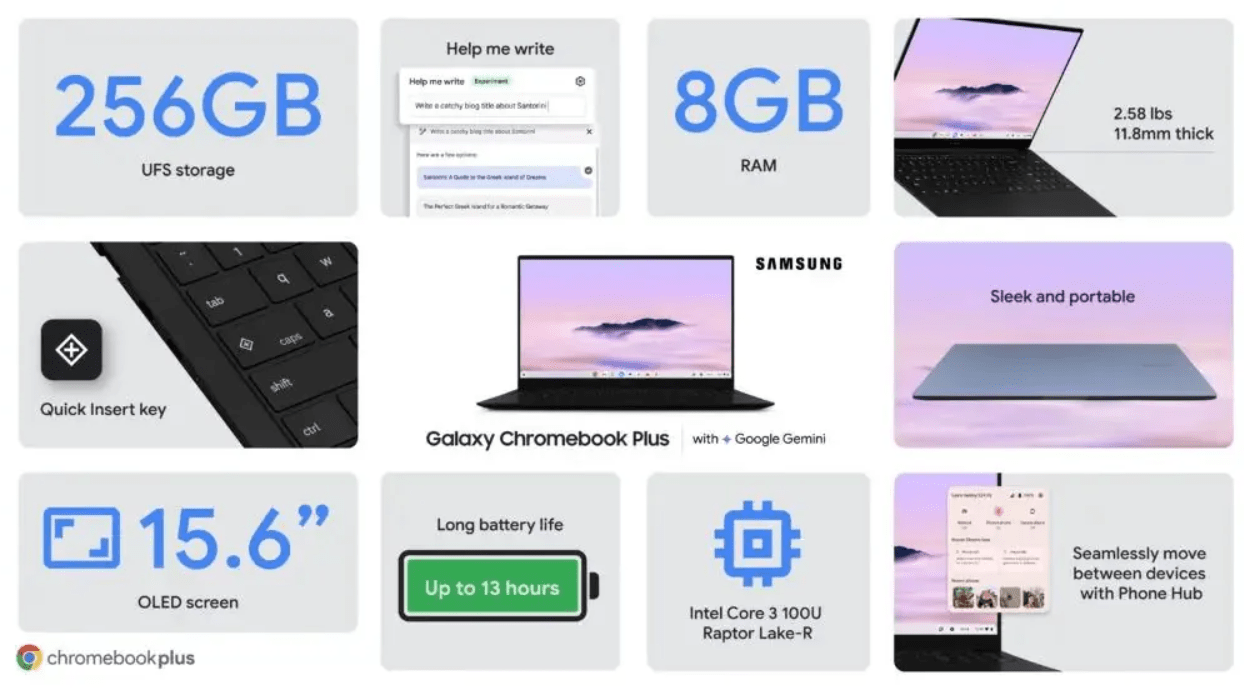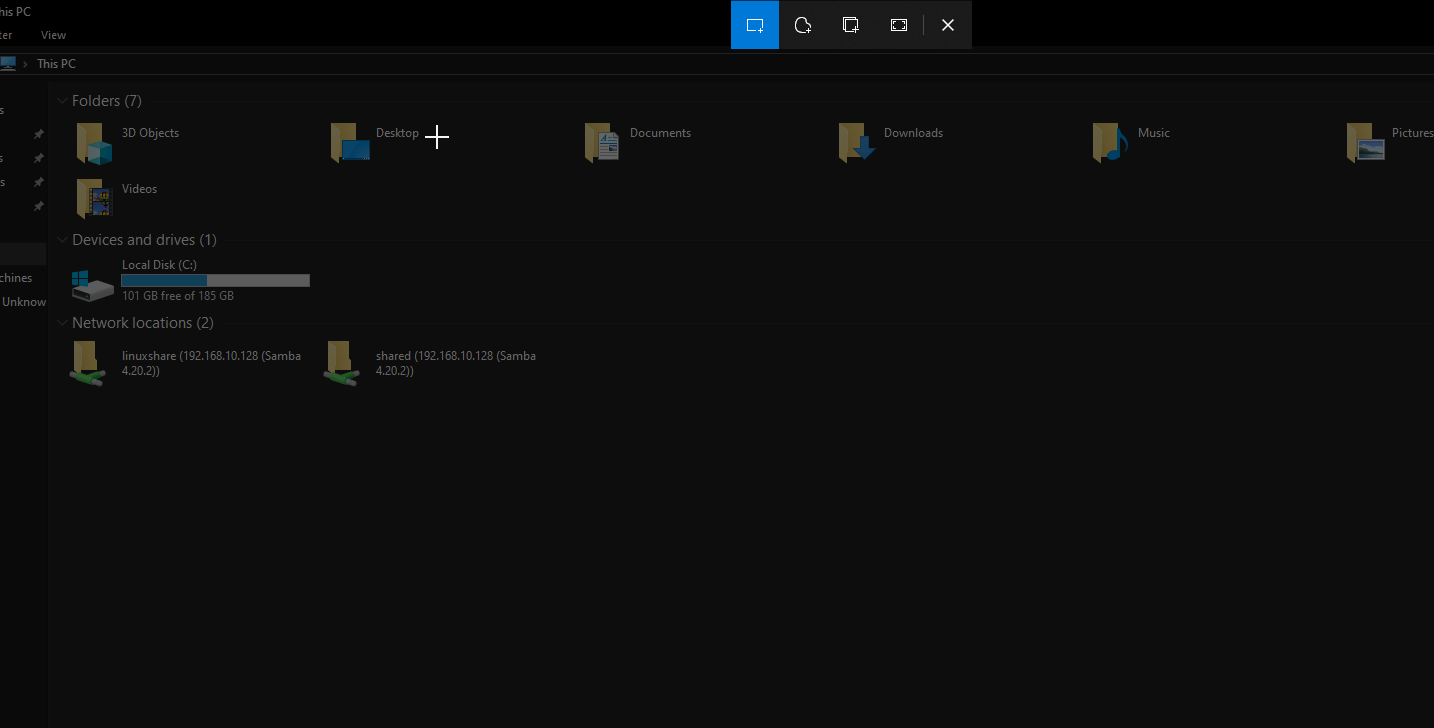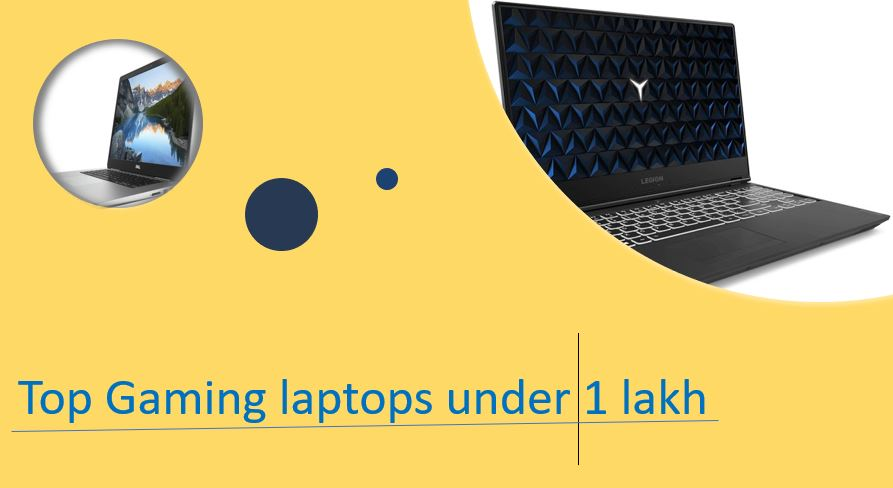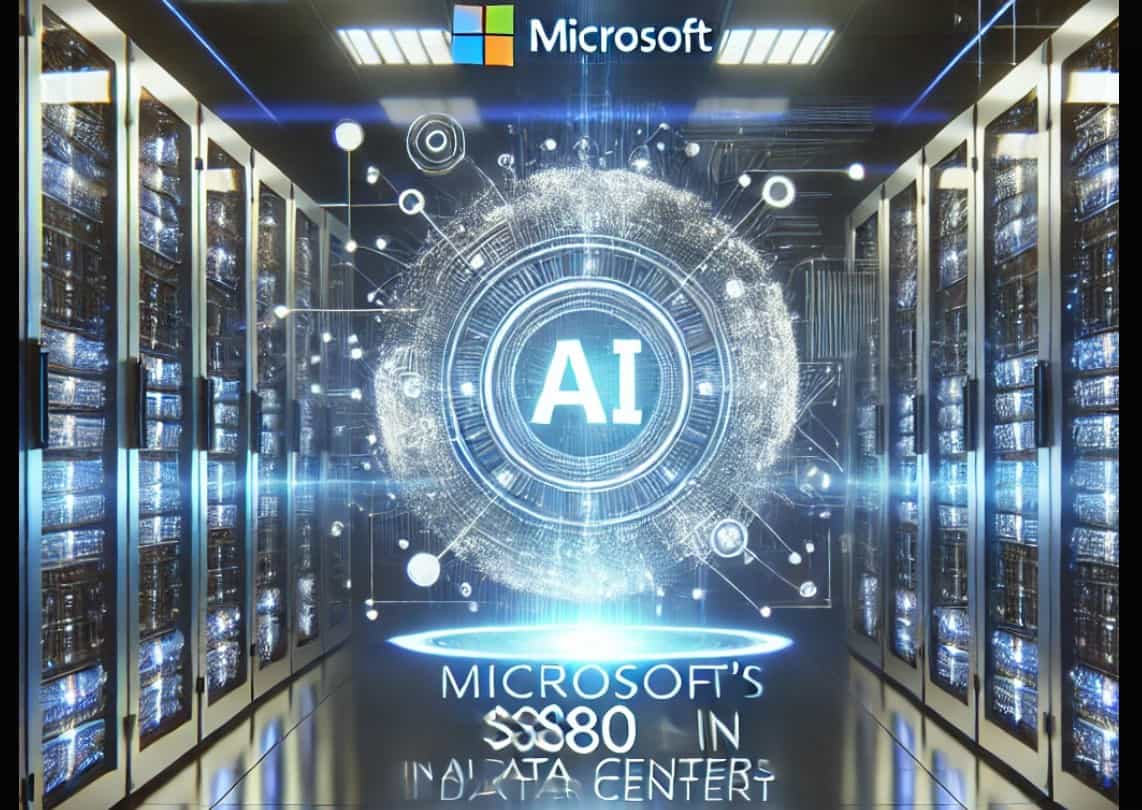Οι ειδοποιήσεις στο πρόγραμμα περιήγησης Chrome μπορούν να είναι χρήσιμες εάν προέρχονται από μια ιστοσελίδα, μια εφαρμογή ή επέκταση που πραγματικά σας ενδιαφέρει. Ωστόσο, αν έχετε αποδεχτεί τυχαία κάποια ειδοποίηση ώθησης σε κάποια ιστοσελίδα που τώρα σας ενοχλεί τότε θα πρέπει να την καταργήσετε. Επίσης, ορισμένες πύλες σε απευθείας σύνδεση χρησιμοποιούν ειδοποιήσεις ώθησης για να εκτελέσουν το spamming. Έτσι, εδώ είναι το βήμα προς βήμα Tutorial για το πώς να ενεργοποιήσετε ή να απενεργοποιήσετε τις ειδοποιήσεις στο πρόγραμμα περιήγησης Chrome στον υπολογιστή
Ασήμαντα πράγματα: Εάν θέλετε να χρησιμοποιήσετε το Chrome χωρίς να απενεργοποιήσετε την ειδοποίηση, χρησιμοποιήστε το σε λειτουργία Incognito. Μπορείτε επίσης να δείτε τον τρόπο να καταργήσετε τις ειδοποιήσεις από μερικές
Απενεργοποιήστε τις ειδοποιήσεις Push Chrome
Βήμα 1: Ανοίξτε το πρόγραμμα περιήγησης Chrome
Στον υπολογιστή σας (Windows 10/8/7, MacOS ή Linus) ανοίξτε το εγκατεστημένο πρόγραμμα περιήγησης Chrome όπου παίρνετε ανεπιθύμητες ειδοποιήσεις.
Βήμα 2: Επιλέξτε Προσαρμογή και Ελέγξτε το Google Chrome
Στην άκρη της δεξιάς πλευράς του προγράμματος περιήγησης Chrome, θα δείτε τρεις τελείες που είναι γνωστές ως προσαρμόστε και ελέγξτε το Google Chrome. Πηγαίνετε εκεί και κάντε κλικ σε αυτά που θα αποκαλύψουν περαιτέρω επιλογές.
Βήμα 3: Ρυθμίσεις Chrome
Στο μενού επιλέξτε την επιλογή Ρυθμίσεις.
Βήμα 4: Μεταβείτε στην προχωρημένη επιλογή
Στη σελίδα ρυθμίσεων του προγράμματος περιήγησης Chrome, μετακινηθείτε προς τα κάτω στο τέλος της σελίδας όπου θα βρείτε τοΠροχωρημένοςεπιλογή, κάντε κλικ σε αυτό για να λάβετε περαιτέρω στοιχεία της σελίδας ρυθμίσεων.
Βήμα 5: Προστασία της ιδιωτικής ζωής και ασφάλειας
Κάτω από την ενότητα Προστασίας Προσωπικών Δεδομένων και Ασφάλειας, κάντε κλικ σε μια άλλη επιλογή που δηλώνεται από τις ρυθμίσεις περιεχομένου, εδώ θα λάβετε τις ρυθμίσεις ειδοποιήσεων του προγράμματος περιήγησης Chrome.
Βήμα 6: Κάντε κλικ στις Ρυθμίσεις ειδοποιήσεων του Chrome
Καθώς ανοίγετε τοΡυθμίσεις περιεχομένουΥπάρχουν πολλές ρυθμίσεις που σχετίζονται με το πρόγραμμα περιήγησης Chrome. Από αυτούς θα είναιΕιδοποιήσειςΕπιλέξτε αυτό.
Βήμα 7: Απενεργοποιήστε ή ενεργοποιήστε τα nofticatons στο Chrome
Εάν θέλετε να πιέσετε τις ειδοποιήσεις, θα ζητήσετε την άδειά σας πριν ενεργοποιήσετε το πρόγραμμα περιήγησής σας στο Chrome, κάντε απλά κάντε κλικ στο κουμπί μπλε χρώματοςΕΠΙ. Στρέφοντας το κουμπί εναλλαγήςμακριά απόθα επιτρέψει στους ιστότοπους να λαμβάνουν ενεργοποιημένες ειδοποιήσεις χωρίς την άδειά σας καιΕνεργοποιώντας τοδεν θα.
Βήμα 8: Προσθέστε ή αφαιρέστε συγκεκριμένη ειδοποίηση
Τώρα ακριβώς κάτω από τοΜπαρέτακουμπί, θα δείτε δύο τμήματα ένα είναιΕπιτρέπωΚαι το άλλο είναιΦραγμός. Οι ειδοποιήσεις ώθησης των ιστότοπων που έχετε αποκλείσει θα εμφανιστούν κάτω από το μπλοκ και που επιτρέπεται να στέλνουν ειδοποιήσεις στο δικό σαςΤο πρόγραμμα περιήγησης Chrome θα επιτρέψει.
Έτσι, για να καταργήσετε οποιονδήποτε ιστότοπο απόΕπιτρέπωήΦραγμόςΕνότητα απλά κάντε κλικ στα τρία σημεία που δίνονται στο μέτωπο της και κάντε κλικ στοΑφαιρώεπιλογή.
Ελπίζω τώρα να μπορείτε να σταματήσετε να έρχονται ειδοποιήσεις ώθησης στο πρόγραμμα περιήγησης Chrome.
Άλλα σεμινάρια: